以TP-Link tl-wr2041 +路由器,无线信号到其他无线桥接无线路由器;桥接设置成功后,可以扩大无线网络的覆盖范围。本文主要介绍了设置TP-Link www.tplogincn.com tl-wr2041 +路由器无线网桥的方法!
对于设置TP-Link tl-wr2041 +路由器无线桥接的方法
1、设置登录界面
请在浏览器的地址栏中:tplogin.cn登录,登录密码设置在设置在机身的tl-wr2041 +路由器的管理员密码的用户面板。
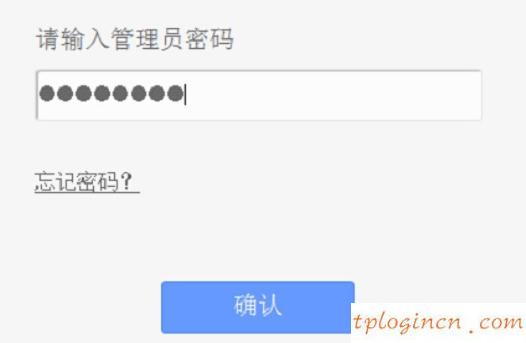
进入tplogin.cn登录tl-wr2041 +路由器
2、打开WDS tl-wr2041 +路由器
点击“无线设置”->“基本无线设置”->“SSID”和设置主路由器SSID ->“通道”:6,与主通道路由器-->检查“开波”->点击“扫描”。
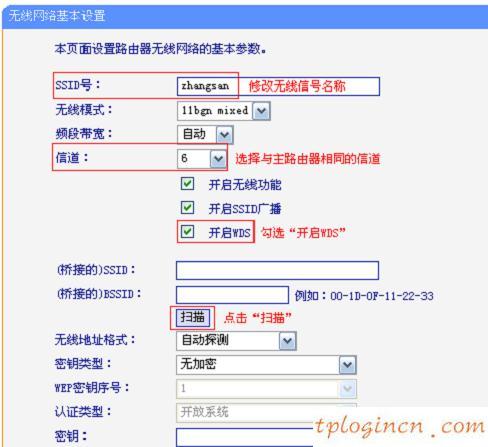
开启WDS tl-wr2041 +路由器的功能
3,扫描结果发现主路由器SSID,点击链接“
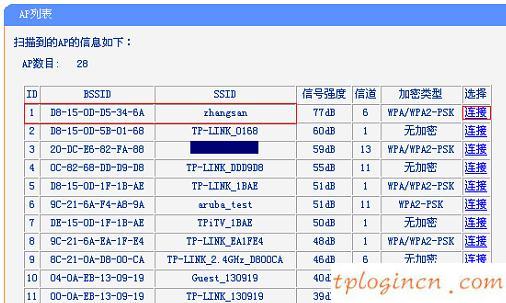
连接主路由器tl-wr2041 + WDS后
注意:如果WDS扫描信号的主路由器,请确认打开无线功能的主要路线,尽量减少主副路由器距离。
4、“广播地址格式”->“默认键式”:WPA-PSK \/ WPA2-PSK(与主路由器协议)->“钥匙”填写11a2b3c4d(与主路由器上的关键协议)->点击“保存”
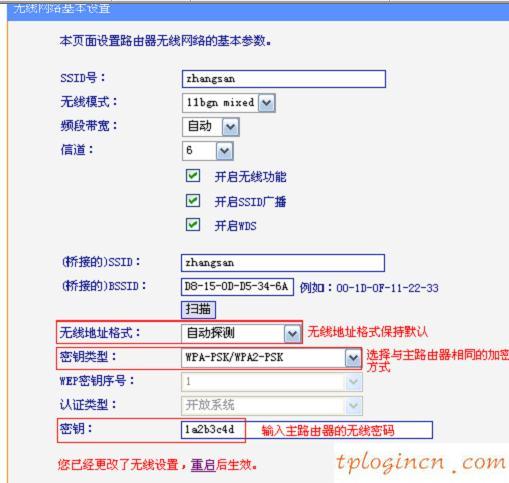
tl-wr2041 + WDS连接主路由器密码后
5、设置tl-wr2041 +无线路由器密码
点击“无线设置”->“无线安全设置-> WPA-PSK \/ WPA2-PSK >:“无线密码:填写1a2b3c4d(同主路由器)->点击“保存”。
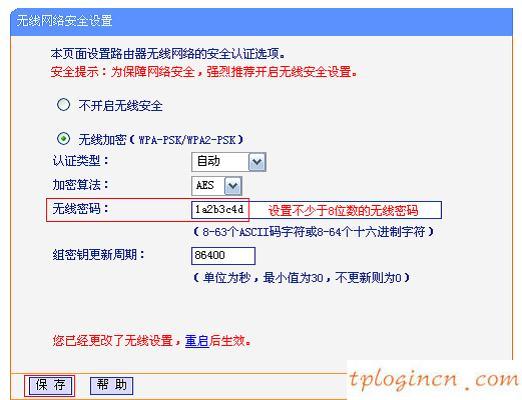
的tl-wr2041 +路由器设置PSK密码与主路由器一致
系统提示你要更换无线设置,点击重启生效,重启后决定”,点击弹出的提示页面,重新启动,重新启动,等待完成。
注意的问题:可以tl-wr2041 +路由器SSID、加密方式、无线密码不与主路由器一致,在不一致的情况下,不能实现无线漫游。
6、关闭tl-wr2041 +路由器的DHCP
点击“DHCP服务器”->“DHCP服务”-”中的“DHCP服务器”后“启用”->点击“保存”。
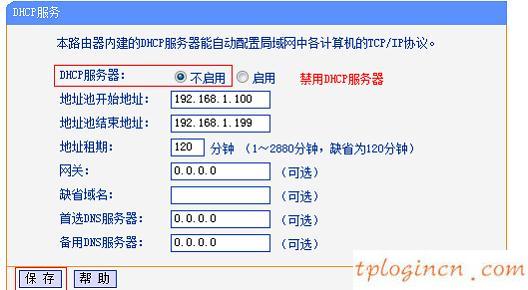
关闭tl-wr2041 +路由器的DHCP服务器
7、修改tl-wr2041 +路由器局域网端口的IP地址
点击“网络参数”->“端口设置”->“IP地址”为:192.168.1.2 - > >“保存”,单击“确定”重启tl-wr2041 +路由器
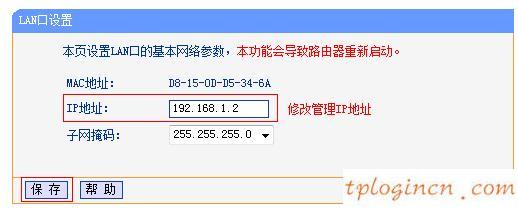
修改tl-wr2041 +路由器局域网端口的IP地址!

